- Pengertian Java
Java adalah
sebuah teknologi yang diperkenalkan oleh Sun Microsysytems pada pertengahan
tahun 1990. Menurut definisi Sun, Java adalah nama untuk sekumpulan teknologi
untuk membuat dan menjalankan perangkat lunak pada computer standalone ataupun
pada lingkungan jaringan. Kita lebih menyukai Java sebagai sebuah teknologi
dibanding hanya sebuah bahasa pemrograman, karena Java lebih lengkap karena Java lebih lengkap dibanding sebuah bahasa pemrograman
konvensional.
Bahasa inilah yang mungkin
dirujuk sebagai "Java" secara umum. Java merupakan bahasa Object
Oriented Programming yang bisa diklaim telah diimplementasikan secara penuh .
OOP di Java merupakan pengembangan lebih lanjut dari dari bahasa C++. Kompilasi
kode program Java dilakukan menggunakan tool command-line yang bernama javac,
atau biasa disebut compiler Java. Tahap kompilasi ini bertujuan untuk
mengonversi kode sumber ke program biner yang berisi bytecode, yaitu
instruksi-instruksi mesin. Contoh berikut memperlihatkan cara melakukan
kompilasi pada file program Coba.java (asumsi sudah berada di command-line atau
shell). javac Coba.java
- JDK (Java Development Kit)
Java Development Kit (JDK) adalah Sun
Microsystems produk ditujukan untuk pengembang Java. Sejak diperkenalkannya
Java, telah jauh SDK Java yang paling banyak digunakan. Pada tanggal 17
November 2006, Sun mengumumkan bahwa akan dirilis di bawah GNU General Public
License (GPL), sehingga membuat perangkat lunak bebas. Hal ini terjadi sebagian
besar pada tanggal 8 Mei 2007. Untuk
melakukan kompilasi kita memerlukan tools tambahan yang ditambahkan ke dalam
JRE dan dikenal sebagai Java Development Kit (JDK). Jadi di dalam
JDK sendiri secara otomatis sudah terdapat platform JRE. JDK Java Development Kit. Dengan
kata sederhana ini berisi program-program (seperti javac yaitu program
untuk meng-compile kode sumber) untuk membantu Anda mengembangkan
/ menulis kode Java. Seperti halnya JRE, JDK juga memiliki JVM di
dalamnya.
- Java Runtime Environment
Teknologi Java sebagai suatu
platform, yang biasa disebut juga sebagai Java Runtime Environment (JRE).
Platform ini diperlukan sebagai lapisan atau layer untuk menjalankan
program Java yang telah dikompilasi (bytecode). Java
Runtime Environment adalah kumpulan file library & executable tuk
menjalankan program Java. Komputer harus meng-instal JRE bila ingin menjalankan
program Java ntah itu program aplikasi desktop maupun aplikasi yg berjalan di
dalam web (Applet).
JRE Java Runtime
Environment. JRE inilah yang memungkinkan sebuah program Java dapat
berjalan di mesin Anda. JRE ini mengeksekusi binary-binary dari class-class dan
mengirimnya ke JVM untuk diproses lagi ke prosesor. Setiap JRE pasti memiliki
sebuah JVM di dalamnya untuk melakukan pemrosesan selanjutnya. Dengan kata
sederhana itu harus download oleh siapa saja yang ingin menjalankan /
membaca Program Java (aplikasi Java, applet Java & Aplikasi
Java WebStart).
Jika kita telah memiliki IDE seperti
Netbeans atau Eclipse, maka kita tidak perlu lagi direpotkan untuk melakukan
kompilasi via comand line. Namun jika kita tidak memiliki IDE dan hanya menggunakan
editor seperti notepad maka kita harus memahami cara kompilasi dan menjalankan
program JAVA. Langkah pertama yang harus kita lakukan adalah setting PATH, agar
perintah untuk mengcompile dan menjalankan JAVA dapat dipanggil melalui
direktori manapun.
- Klik kanan pada Computer -> Properties -> Advance System Setting -> Environment Variables
- Kemudian edit path pada system variables. Tambahkan lokasi dimana compiler JAVA berada dengan menambahkan tanda “;” sebagai pemisah dengan path sebelumnya, misal ;C:\Program Files\Java\jdk1.7.0_01\bin
Untuk melakukan proses
kompilasi program JAVA langkah-langkahnya adalah sebagai berikut :
- Buka command promt, masuk ke direktori tempat file program JAVA yang akan dikompile berada.
- Untuk melakukan kompilasi, ketikkan “javac nama_file.java”.
- Jika tidak terlihat pesan error, maka kompilasi berjalan lancar.
- Untuk menjalankan program JAVA, cukup ketikkan “java nama_file”.
Sumber :

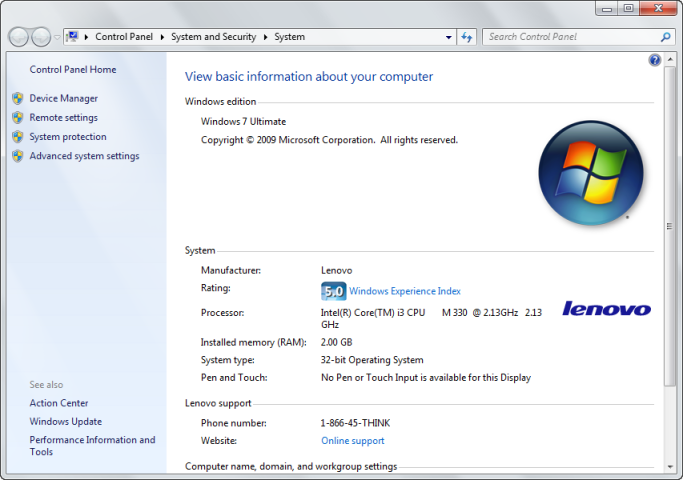
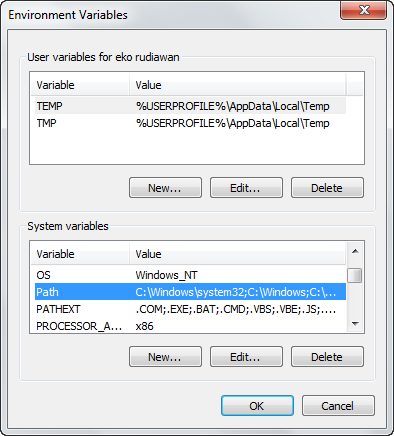


2 komentar:
Thanks kak ke pake bangett :)
Thanks kak ke pake bangett :)
Posting Komentar